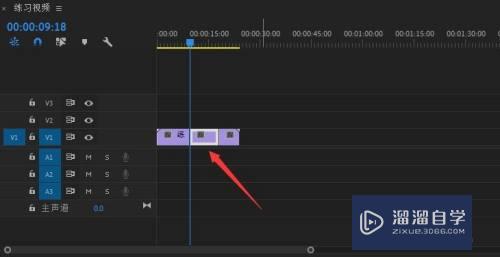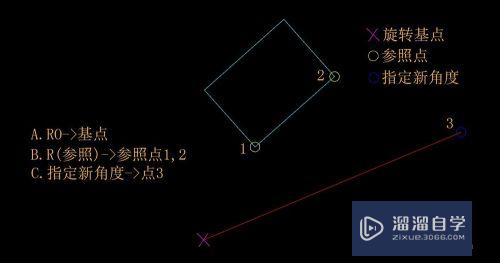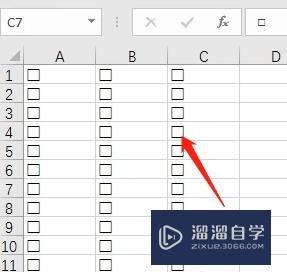怎么在Axure中继器的应用制作分页标签(axure中继器分页每页显示规定行)优质
“设置当前页”动作常用于制作分页标签。分页标签常出现在列表项较多。无法一个页面中全部显示时。下面介绍“设置当前页”动作的添加及配置。
想学习更多的“Axure RP”教程吗?点击这里前往观看云渲染农场免费试听课程>>
工具/软件
硬件型号:惠普(HP)暗影精灵8
系统版本:Windows7
所需软件:Axure RP
添加“设置当前页”动作
第1步
在页面编辑窗口。选中需要添加用例的部件
第2步
在部件交互和注释窗口。双击“鼠标单击时”事件。打开用例编辑器。在这一步也可以根据需要。选择其它事件。
第3步
用例编辑器窗口第二步:点击新增动作。选择“设置当前页”动作第四步:配置动作: 选择要设置当前页的中继器:可选择当前页面中的中继器。配置方法:勾选中继器前复选框选择页:设置不同方式的当前页,可自定义页面。也可以按顺序设置前一页和后一页。配置方法:选择“选择页”下拉列表框选项。页#:当“选择页”下拉列表框选择为:Value时。设置当前页的页码。配置方法:在“页#”后的文本框中输入页码。
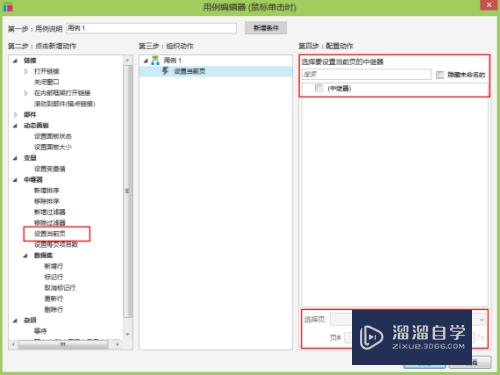
第4步
点击“确定”。完成设置。
选择当前页设置:值:可设置跳转到制定的某一页。设置方法:输出需要跳转的页面编码上一页:设置跳转到当前显示页面的上一页。设置方法:下拉列表框选择“上一页”下一页:设置跳转到当前显示页面的下一页。设置方法:下拉列表框选择“下一页”最后一页:设置跳转到列表页的最后一页。设置方法:下拉列表框选择“最后一页”
典型案例实现步骤
第1步
制作原型页面a.打开“中继器.rp”文档。站点地图窗口双击“中继器的示范”打开编辑页面()

第2步
b.从“部件”窗口拖8个矩形部件到页面中。双击矩形分别编辑文本:第一页。上一页。1。2。3。4。下一页。最后一页;分别设置矩形的位置与大小
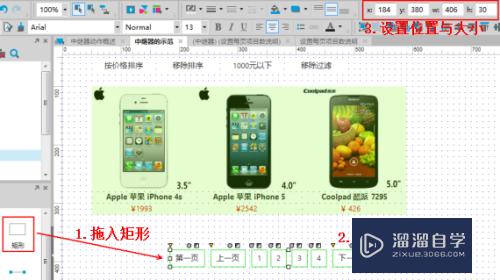
第3步
设置默认分页在编辑页面双击“中继器”部件。打开“中继器”编辑页。编辑中继器格式:分页-勾选“多页”前复选框。每页项:3;开始页:1。完成设置后。点击“中继器”页标。切换到“中继器”页面。这时中继器页面的产品列表己分为4页。每页有3个产品。
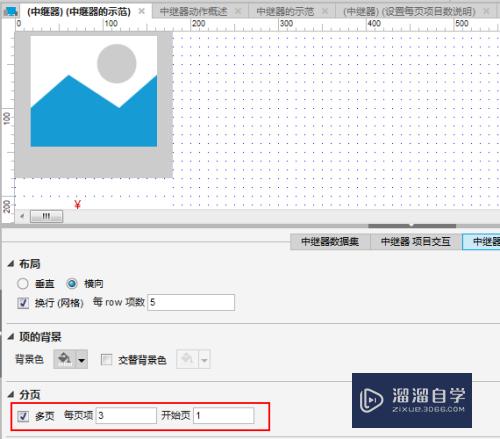
第4步
设置页码1的当前页选中页码“1”矩形部件。部件交互和注释窗口。双击“鼠标单击时”事件。打开用例编辑器第二步:点击新增动作。选择“设置当前页”动作第四步:配置动作。选择要设置当前页的中继器:(中继器)选择页:value;页#:1点击“确定”。关闭窗口
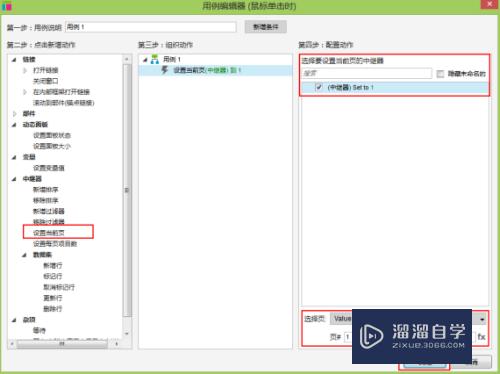
第5步
设置其它页码的当前页重复步骤3。依次设置其它页面的当前页。注意:第四步:配置动作。设置页#:2...
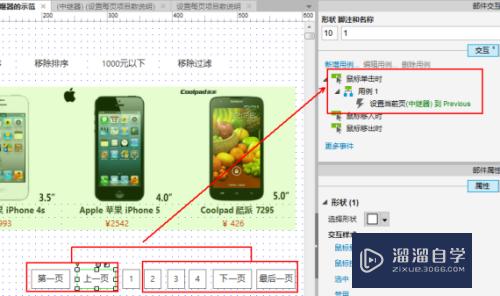
第6步
生成原型。查看效果
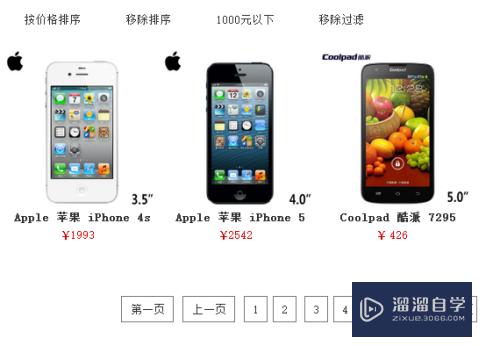
以上关于“怎么在Axure中继器的应用制作分页标签(axure中继器分页每页显示规定行)”的内容小渲今天就介绍到这里。希望这篇文章能够帮助到小伙伴们解决问题。如果觉得教程不详细的话。可以在本站搜索相关的教程学习哦!
更多精选教程文章推荐
以上是由资深渲染大师 小渲 整理编辑的,如果觉得对你有帮助,可以收藏或分享给身边的人
本文地址:http://www.hszkedu.com/70121.html ,转载请注明来源:云渲染教程网
友情提示:本站内容均为网友发布,并不代表本站立场,如果本站的信息无意侵犯了您的版权,请联系我们及时处理,分享目的仅供大家学习与参考,不代表云渲染农场的立场!